
টেকটিউনস কমিউনিটি, কেমন আছেন সবাই? আশা করছি সবাই ভাল আছেন। বরাবরের মত আজকেও হাজির হলাম নতুন কিছু নিয়ে। আজকে আমি কম্পিউটারের এমন একটি পার্ট নিয়ে আলোচনা করব যা নিয়ে মোটামুটি সবাই একটু চিন্তিত থাকেন। আজকে কথা বলব RAM নিয়ে। তাহলে চলুন শুরু করি।
কম্পিউটারের গুরুত্বপূর্ণ একটি হার্ডওয়্যার হচ্ছে RAM। হার্ডডিস্ক এর পরেই আমাদের মাথায় যে জিনিসটি আসে সেটিই হচ্ছে RAM। একটি কম্পিউটারের গতি বা পারফরম্যান্স কেমন হবে তার অনেকাংশ কিন্তু নির্ভর করে RAM এর উপর। পিসি যত ভাল হার্ডওয়্যার দিয়ে তৈরি করা হোক না কেন যদি RAM ভাল পারফরম্যান্স না দেয় তাহলে সকল চেষ্টাই বৃথা।

আমাদের পিসি অনেক দিন ব্যবহারের ফলে অথবা ভারী কোন সফটওয়্যার ব্যবহারের সময় প্রায়ই মেমরি ফুল দেখা বা Low মেমরি আসে যার মাধ্যমে আমরা বুঝতে পারি আমাদের র্যাম ফুল হয়ে গেছে। আজকে আমি ৮ টি মেথড নিয়ে আলোচনা করব যার মাধ্যম আপনি সহজেই পিসির র্যাম ক্লিয়ার করতে পারবেন।

RAM এর পূর্ণরূপ হচ্ছে Random Access Memory। যদি সহজ ভাবে বলি তাহলে বলতে হবে, এটি একটি ক্ষণস্থায়ী স্টোরেজ। এখানে যে ডাটা গুলো স্টোর হয় তা পিসি রি-স্টার্ট দিলেই ক্লিয়ার হয়ে যায়। এবার আপনার মনে প্রশ্ন আসতে পারে এখনে আসলে কোন ডাটা গুলো স্টোর হয়।
আমরা যখন কোন প্রোগ্রাম রান করাই তখন তা চালু হতে বা প্রসেস হতে কিছু ডাটা তৈরি হয়, যা RAM ধারণ করে। আপনার র্যাম যত বড় হবে এর ডাটা প্রসেসিং ও বেশি হবে।
আপনার অপারেশন যদি বর্তমান র্যামের জায়গা থেকে বেশি বড় হয় তখনই আসলে মেমরি Low দেখাবে। র্যাম যত বাড়াবেন আপনার কাজের পরিধিও তত বাড়বে।
এবার আশাকরি, কখন আসলে মেমোরি ফুল হয় বা মেমোরি ফুল হলে পিসি কেন স্লো হয়ে যায়। আপনি যখন ভারী বা অধিক কাজ করার জন্য অধিক র্যাম ব্যবহার করবেন তখন স্বাভাবিক ভাবেই আপনার পিসিতে ভাল পারফরম্যান্স পাবেন৷ পিসি স্লো হবে না। কিন্তু যখন আপনার র্যাম পুরোপুরি ফুল হয়ে যাবে তখন? ঠিক এই সময় আপনার পিসি স্টোরেজ ড্রাইভারের একটি পার্ট ব্যবহার করবে যাকে বলা হয় Page File যা তখন র্যামের কাজ করবে। এবং এটি র্যাম না হওয়াতে আপনার পিসি স্লো হয়ে যাবে।
চলুন র্যাম ক্লিয়ার করার কিছু মেথড দেখা যাক। একটি মেথড কাজ না করলে অন্যটি ট্রাই করবেন।
যেহেতু রি-স্টার্ট দিলে র্যাম ক্লিয়ার হয়ে যায় সুতরাং প্রাথমিকভাবে ভাবে মেমরি ক্লিয়ার করার জন্য আপনার পিসি রি-স্টার্ট দিতে পারেন। এটি যদিও আপনার র্যামের সাইজ বাড়াবে না তবুও রানিং টাস্ক গুলো ক্লিয়ার করতে সাহায্য করবে। এটি একই সাথে ব্যাকগ্রাউন্ডে চলতে থাকা অতিরিক্ত সার্ভিস গুলোও অফ করবে।
যখন দেখবেন আপনার পিসি স্লো হয়ে যাচ্ছে তখন Task Manager ওপেন করুন, Ctrl+Shift+Esc ব্যবহার করে অথবা স্টার্ট-মেনুতে ক্লিক করে Task Manager ওপেন করতে পারেন। এবার More Details এ ক্লিক করুন। Processes ট্যাবে ক্লিক করে Memory হ্যাডারে ক্লিক করুন। এখানে সিরিয়াল অনুযায়ী দেখতে পারবেন কোন সফটওয়্যার বা সার্ভিস কত মেমোরি ব্যবহার করছে।
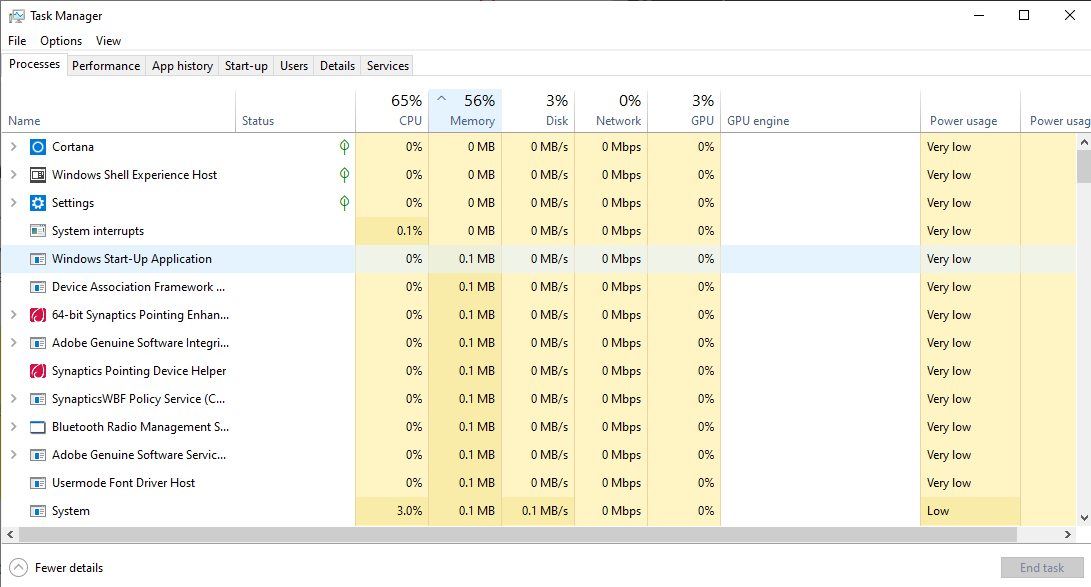
আরও বিস্তারিত তথ্য পেতে Performance এ ক্লিক করে Memory সেকশনে ক্লিক করতে পারেন এতে বর্তমানে ব্যবহৃত মেমোরি শো করবে। এবং অন্যান্য তথ্য দেখতে পারবেন।
নিচ থেকে Open Resources Monitor এ ক্লিক করুন এবং আবার Memory ট্যাবে যান। এখানে সহজেই দেখতে পারবেন কত জিবি ইউজ হয়েছে আর কত জিবি ফ্রি আছে। Commit এ ক্লিক করে দেখতে পারবেন কোন সফটওয়্যার বেশি র্যাম ব্যবহার করছে।
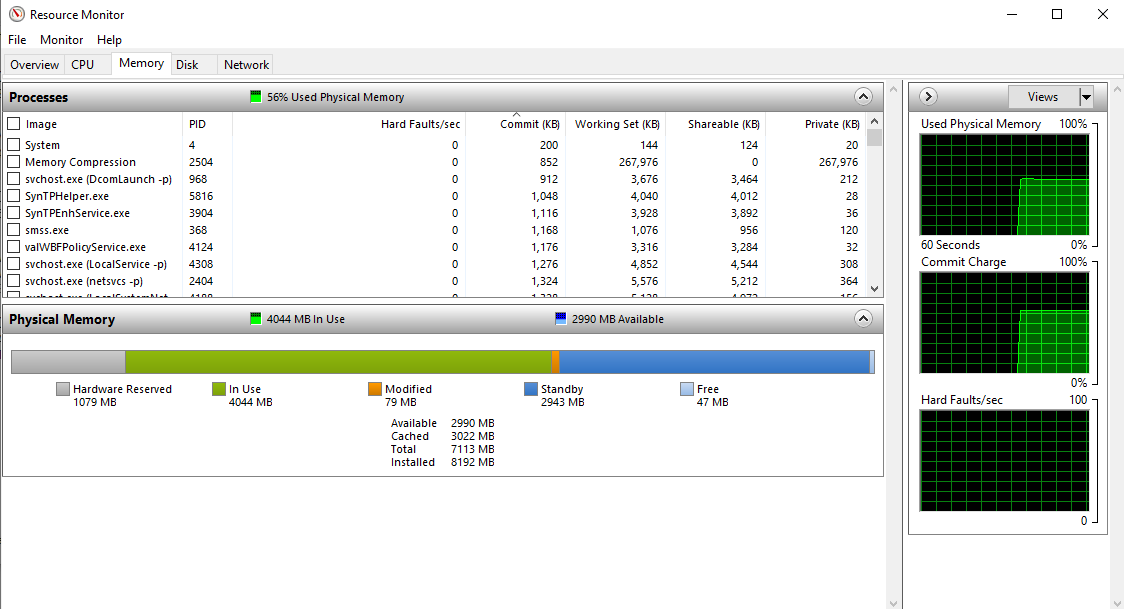
এখান আপনি চাইলে অপ্রয়োজনীয় সফটওয়্যারটিতে Right click করে End Process দিয়ে বন্ধ করে দিতে পারেন।
এতক্ষণে হয়তো আপনি বুঝে গিয়েছেন কোন কোন সফটওয়্যার বা সার্ভিস আপনার বেশি র্যাম দখল করে রাখে। একবার ভেবে দেখুন এগুলো কি আপনার জন্য জরুরী কিনা। যদি সেটা আপনি ব্যবহার না করে থাকেন বা অপ্রয়োজনীয় হয় তবে সেটি আনইন্সটল করে দিন।
আপনার সেটিং থেকে অ্যাপ এ যান (Settings > Apps > Apps & features) এবং বড় মাপের অ্যাপ গুলো যা আপনার প্রয়োজন না সেগুলো আনইন্সটল করে দিন।
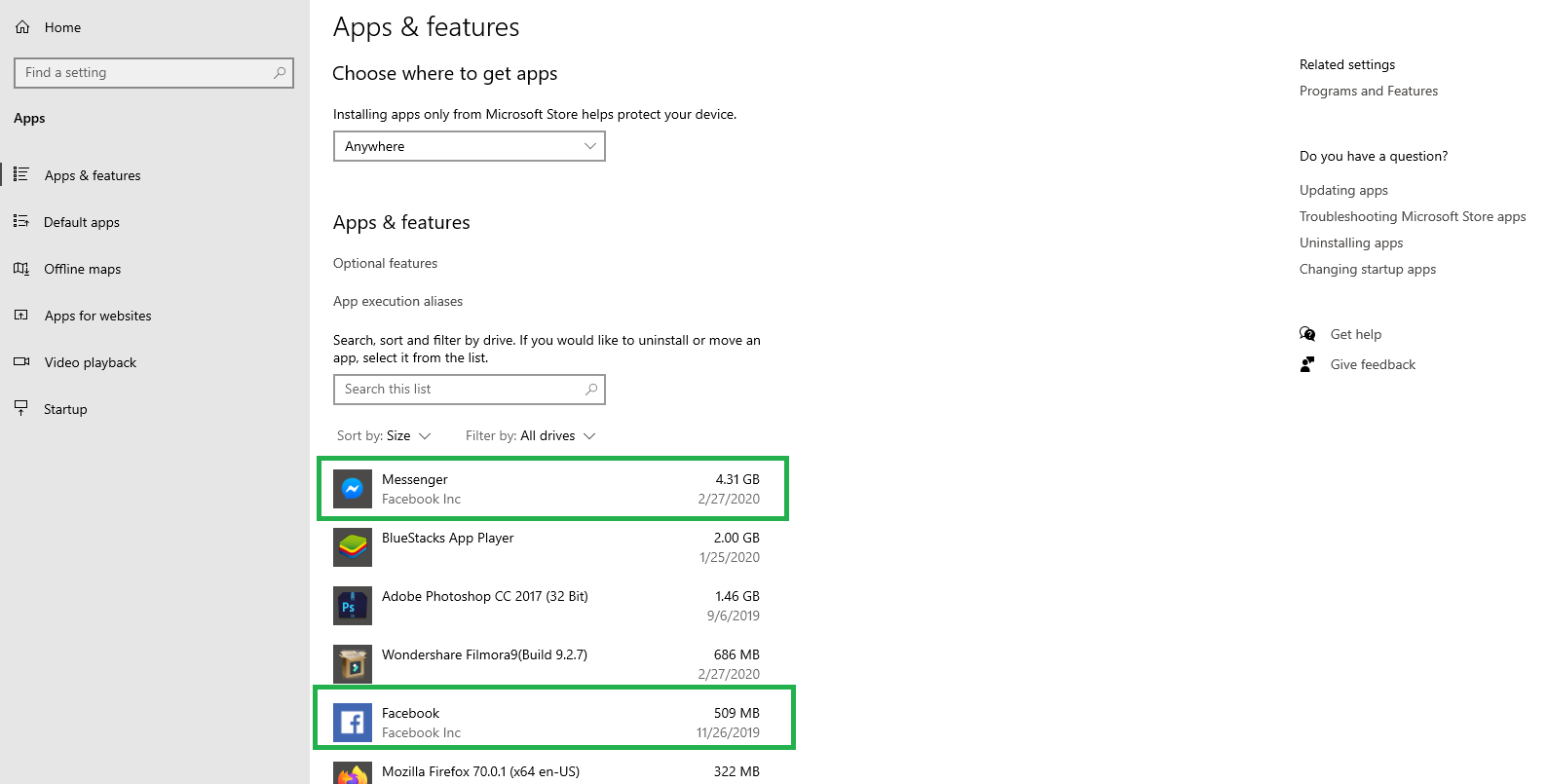
দেখুন Facebook আর মেসেঞ্জার কত জায়গা দখল করে আছে অথচ কখনো এগুলো ব্যবহার করি না। আপনার এমন অ্যাপ থাকলে তা আনইন্সটল করে দিন এখনি। আপনি চাইলে Control Panel থেকেও আনইন্সটল দিতে পারেন।
তবে একটা বিষয় মনে রাখবেন এভাবে আনইন্সটল দিলে কিছু ফাইল আপনার C Drive এ থেকে যেতে পারে। আপনি পিসি থেকে সব ধরনের ফাইল সহ যদি কোন সফটওয়ার আনইন্সটল দিতে চান সেক্ষেত্রে ভাল মানের কোন আনইন্সটলার ব্যবহার করতে পারেন।
আনইন্সটল না করতে চাইলে অনন্ত Start-up থেকে ডিজেবল করে দিতে পারেন।
আপনি যদি আসলে র্যামের ব্যবহার কমাতে চান বা র্যাম ফ্রি রাখতে চান তাহলে দুটি সহজ পদ্ধতি ব্যবহার করতে পারেন।
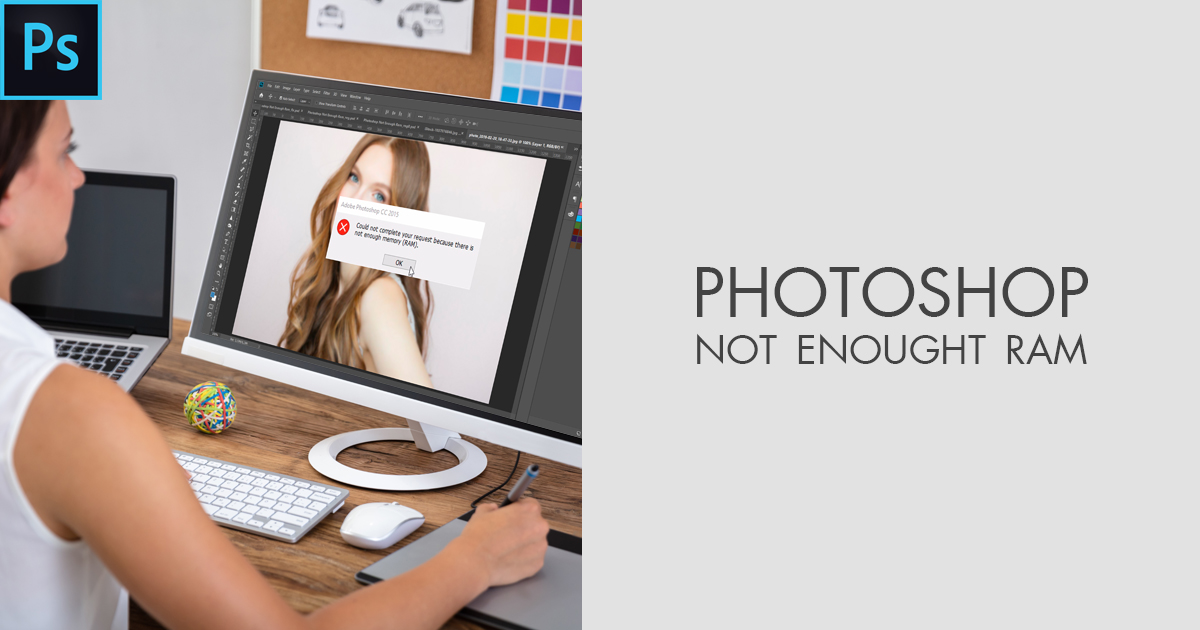
ছোট খাট কাজের জন্য বিকল্প হালকা সফটওয়্যার ব্যবহার করতে পারেন যেমন ধরুন যখন কোন ছবি হালকা এডিট প্রয়োজন, তখন ফটোশপ ব্যবহার না করে যেকোনো বিকল্প অ্যাপ ব্যবহার করতে পারেন। তবে বৃহৎ কাজের জন্য অবশ্যই ফটোশপ ব্যবহার করবেন।
ভাল করে খেয়াল রাখুন বর্তমানে কোন কোন প্রোগ্রাম চালু রয়েছে আর সেগুলো ব্যবহৃত হচ্ছে কিনা। যেমন কোন ব্রাউজার ট্যাব, যা পড়তে দেরি হবে সেটি বুকমার্ক করে, সেই ট্যাবটি ক্লোজ করে দিতে পারেন। এতে করে আপনার র্যাম কিছুটা ফ্রি থাকবে।
RAM নিয়ে খুব বেশি ঝামেলায় থাকলে বলব, আপনি যেকোনো সফটওয়্যার এর পোর্টেবল ভার্সন ব্যবহার করতে পারেন। আজকাল আমাদের ব্যবহৃত অধিকাংশ সফটওয়্যার এর পোর্টেবল ভার্সন পাওয়া যায়।
পিসিতে থাকা বিভিন্ন ম্যালওয়্যার আপনার অতিরিক্ত রিসোর্স ব্যবহার করে র্যাম পুরোপুরি ফুল করে দিতে পারে। সেক্ষেত্রে কিন্তু রি-স্টার্ট দিলেও কাজ হবে না তাই ম্যালওয়্যার স্ক্যান করুন এবং রিমুভ করে দিন।
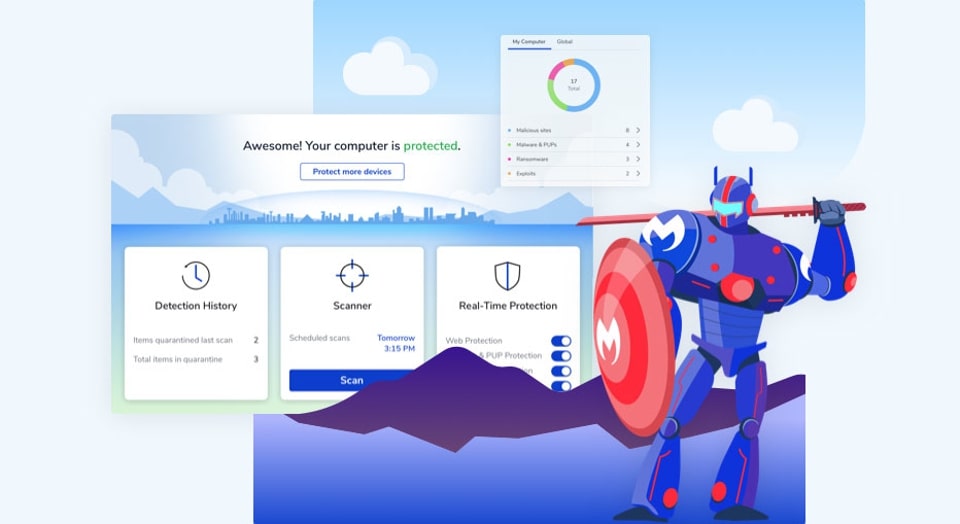
ম্যালওয়্যার মুক্ত রাখতে এন্টিভাইরাস ব্যবহার করতে পারেন তবে আমার পরামর্শ থাকবে উইন্ডোজ এর Windows Defender ব্যবহার করুন।
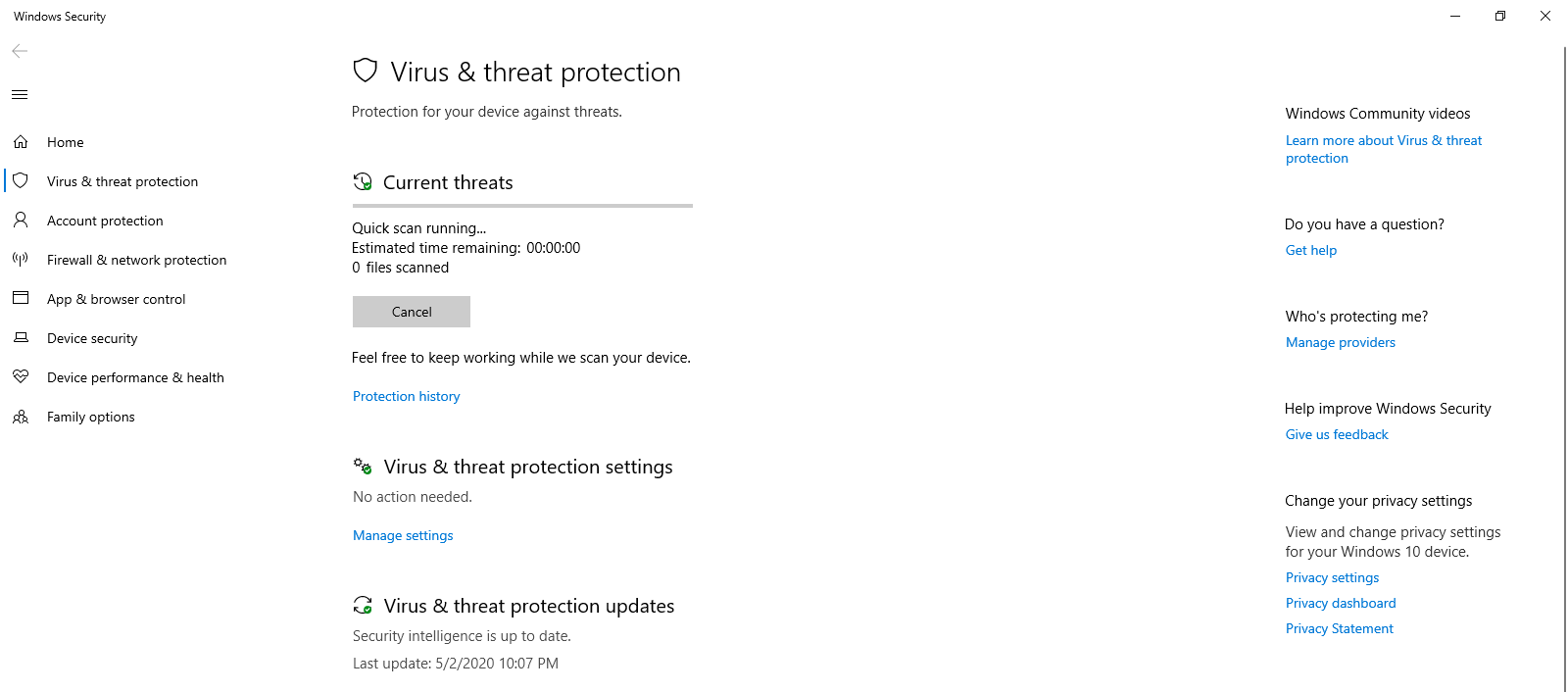
Settings> Update & Security Settings> windows Security তে চলে যান এবং আপনার পিসিকে স্ক্যান করুন।
ম্যালওয়্যার স্ক্যান বা রিমুভ করার জন্য চাইলে Malwarebytes সফটওয়্যার টিও ব্যবহার করতে পারেন।
প্রথম দিকে আমি Page ফাইলের কথা বলেছিলাম। যদি কখনো "System Memory Low On Virtual Memory " এমন মেসেজ দেখায় তাহলে খুব সহজেই আপনার ভার্চুয়াল মেমোরি বাড়িয়ে নিতে পারেন। এতে করে আপনার পারফরম্যান্স স্ট্যাবল হবে।
প্রথমে Control Panel এ চলে যান, Small icons view সিলেক্ট করুন। System এ ক্লিক করুন তারপর Advanced System settings ট্যাবে যান। Performance এর নিচের Settings এ যান। এখন Advanced ট্যাবে ক্লিক করুন, Virtual Memory সেকশন থেকে Change এ ক্লিক করুন।
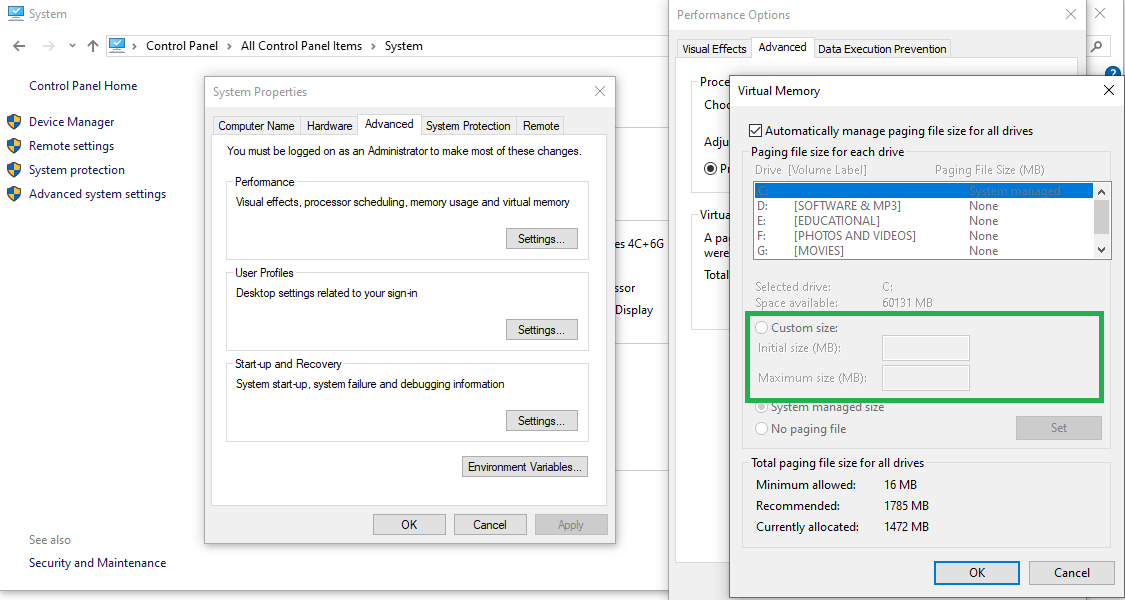
এখানে আপনি ড্রাইভের Paging ফাইলের সাইজ দেখতে পারবেন। কোন রকম চেঞ্জ করতে না চাইলে Automatic দিয়ে রাখতে পারেন। তবে যদি আপনার র্যাম আরও বাড়ানোর প্রয়োজন হয় তবে এটি আন-চেক করে দিন। আপনার প্রয়োজনমত Initial size এবং Maximum size সেট করে দিন।
আপনার পিসিতে যদি HDD হার্ডডিস্ক থাকে তাহলে পেন-ড্রাইভ বা মেমোরি কার্ড অতিরিক্ত র্যাম হিসেবে ব্যবহার করতে পারেন। যদিও খুব কম মানুষ এখন এটি ব্যবহার করে।
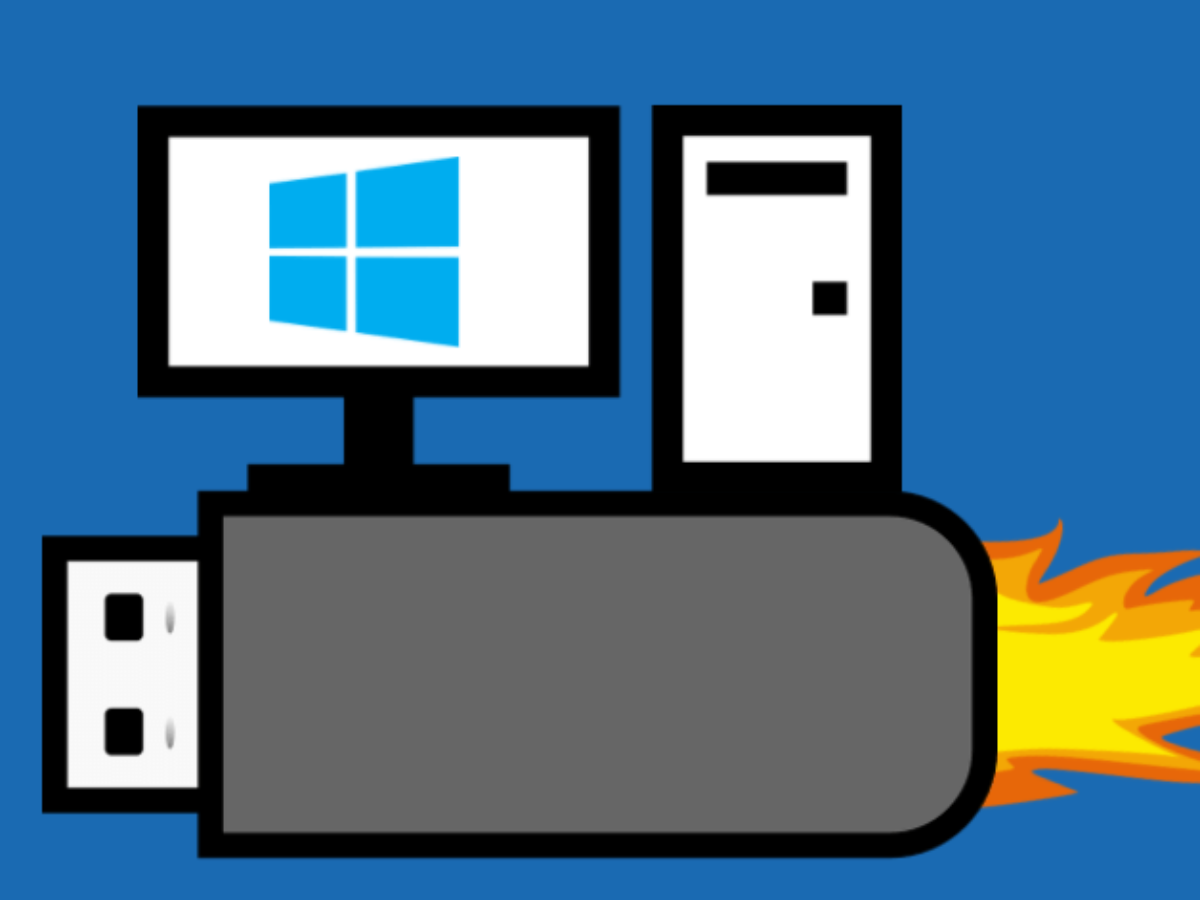
গতি আগের চেয়ে বাড়িয়ে নিতে পারবেন এই ReadyBoost এর মাধ্যমে। এজন্য আপনার মিনিমাম ১২ জিবি একটি মেমরি কার্ড বা পেন-ড্রাইভ লাগবে।
Readyboost একটিভেট করতে খালি একটি পেন-ড্রাইভ আপনার পিসিতে প্রবেশ করান এবার Properties এ গিয়ে সিলেক্ট করুন Readyboost এবং ক্লিক করুন Dedicate this Drive to ReadyBost, ব্যাস কাজ শেষ।
কিন্তু আপনার হার্ডডিস্ক SSD হলে এটা ট্রাই করে লাভ নেই কারণ SSD এসব ফ্ল্যাশ ড্রাইভের থেকে বেশি ফাস্ট। আর এখন সব পিসিতে বেশি র্যামই ইন্সটল করা থাকে।
আর সব সময় মনে রাখবেন নতুন র্যাম ইন্সটল করার মত পারফরম্যান্স কখনো Readyboost দিতে পারবে না।

যদি উপরের কোন মেথড কাজ না করে এবং আপনার পিসিতে ভারী সফটওয়্যার রান করতেই হয় তাহলে বলব, সবচেয়ে ভাল হয় অতিরিক্ত র্যাম ইন্সটল করে নিন। যদিও বাড়তি র্যাম ইন্সটল করা যথেষ্ট মূল্য সাপেক্ষ তবুও পারফরম্যান্স বাড়াতে এতটুকু করতেই হবে।
বাড়তি র্যাম কিভাবে ইন্সটল করবেন এটা যদি না জানেন তাহলে বলব, র্যাম ফিজিক্যাল একটি চিপ যা পিসিতে সেট করতে হয়। যদিও ইন্টারনেটে এমন অফার দেখতে পারেন যে র্যাম ডাউনলোড করে নিন। এগুলো আসলে ভুয়া বা ভাইরাসের সফটওয়্যার।
ডেক্সটপ পিসি হলে র্যাম ইন্সটল করা মোটামুটি সহজ কিন্তু ল্যাপটপের জন্য কনফিগারেশন দেখে শুনে তারপর র্যাম সিলেক্ট করতে হয়।
আপনার পিসি বা ল্যাপটপের সাথে দেয়া Documentation দেখে বুঝতে পারবেন কি ধরনের র্যাম আপনার সিস্টেমের জন্য উপযুক্ত অথবা আপনার কনফিগারেশন লিখে গুগলে সার্চ করলেও ধারনা পেতে পারেন।
আপনি ইন্টারনেটে এমন হাজার হাজার র্যাম ক্লিনার পাবেন যাদের দাবি তারা আপনার র্যামকে বুস্ট করবে গতি বাড়াবে৷ কিন্তু আমার সাজেশন হচ্ছে এমন থার্ড-পার্টি প্রোগ্রাম না ব্যবহার করাই ভাল।
কম্পিউটারের মেমোরি ম্যানেজমেন্ট খুবই জটিল একটি বিষয় যা উইন্ডোজ এর এক্সপার্ট ডেভেলপাররাই ভাল বুঝে, যেকোনো র্যান্ডম ডেভেলপারদের তৈরি কোন সফটওয়্যার আপনার পিসির জন্য ক্ষতিকর হতে পারে।
অনেক ক্ষেত্রে RAM বুস্টার হিসাবে আপনার পিসিতে চলে আসতে পারে বিভিন্ন ম্যালওয়্যার। কিছু পরিচিত RAM Booster ছাড়া অধিকাংশ প্রোগ্রাম গুলোতে ভাইরাস এর অস্তিত্ব পাওয়া গেছে। সুতরাং এই ধরনের সফটওয়্যার ব্যবহারে সতর্ক হোন।
যখনই আপনার পিসি লো মেমরি দেখাবে প্রথমেই আপনার কাজ হচ্ছে খুঁজে বের করা যে প্রয়োজনীয় সফটওয়্যার দ্বারা কি উক্ত মেমরি ব্যবহার হচ্ছে কিনা। তারপর অপ্রয়োজনীয় সফটওয়্যার রিমুভ করা, এবং প্রয়োজনে অতিরিক্ত র্যাম ইন্সটল দেয়া।
কেমন হল আজকের টিউন জানাতে অবশ্যই টিউমেন্ট করুন এবং জানান আপনার জন্য বেস্ট মেথড কোনটি ছিল।
পরবর্তী টিউন পর্যন্ত ভাল থাকুন। আমাদের সমসাময়িক যে সংকট চলছে এর থেকে রক্ষা পেতে সবাই সচেতন থাকবেন কারণ আপনার সচেতনতাই পারে আমাদের সবাইকে খারাপ অবস্থা থেকে বাচাতে। সবাই বাসায় থাকুন আর আল্লাহর উপর ভরসা রাখুন, আল্লাহ হা-ফেজ।
আমি সোহানুর রহমান। সুপ্রিম টিউনার, টেকটিউনস, ঢাকা। বিশ্বের সর্ববৃহৎ বিজ্ঞান ও প্রযুক্তির সৌশল নেটওয়ার্ক - টেকটিউনস এ আমি 11 বছর 6 মাস যাবৎ যুক্ত আছি। টেকটিউনস আমি এ পর্যন্ত 629 টি টিউন ও 200 টি টিউমেন্ট করেছি। টেকটিউনসে আমার 120 ফলোয়ার আছে এবং আমি টেকটিউনসে 0 টিউনারকে ফলো করি।
কখনো কখনো প্রজাপতির ডানা ঝাপটানোর মত ঘটনা পুরো পৃথিবী বদলে দিতে পারে।